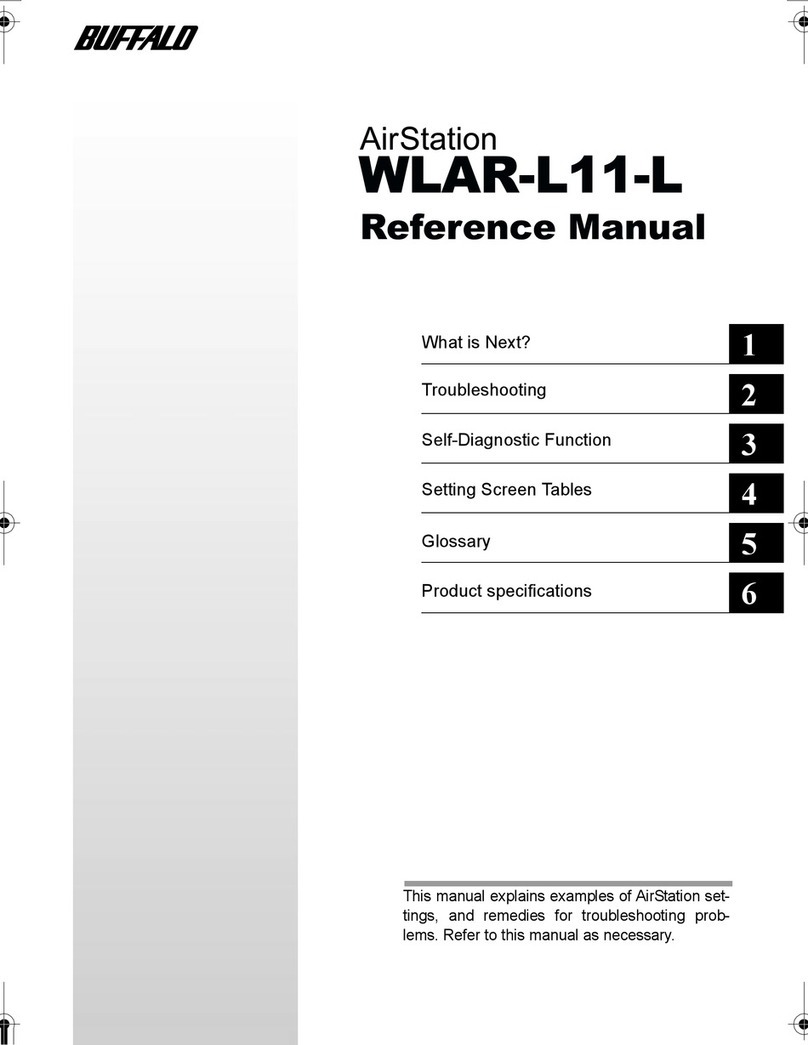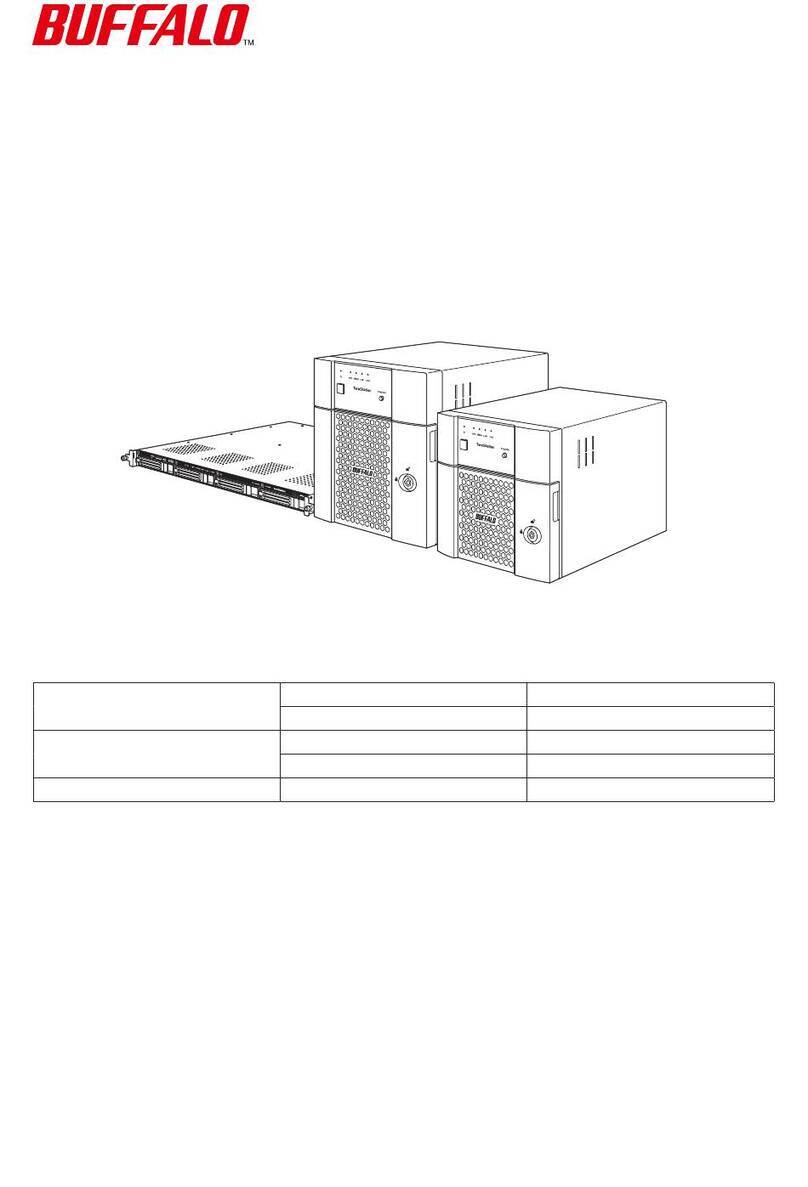Français Español Português
Italiano
Deutsch
Vielen Dank für den Kauf der
TeraStation von Buffalo.
Installation
1) Nach der Installation von NAS
Navigator2 finden Sie ein NAS
Navigator-Symbol auf dem Desktop.
Auf einem Mac wird dieses im Dock
angezeigt.
2) Doppelklicken Sie auf dieses Symbol,
um NAS Navigator2, das
Client-Dienstprogramm der
TeraStation, zu öffnen. Klicken Sie mit
der rechten Maustaste auf das
TeraStation-Symbol in NAS
Navigator2, und klicken Sie
anschließend auf [Web-Admin
öffnen]. Die Einstellungen werden
geöffnet.
3) Geben Sie den Benutzernamen und
das Kennwort des
Administratorkontos ein, und klicken
Sie auf [OK], um sich bei den
Einstellungen anzumelden. Wir
empfehlen, das
Administratorkennwort zu ändern.
Bis es geändert wird, lautet der
standardmäßige Benutzername
"admin" und das Kennwort
"password".
Öffnen der Einstellungen (für
weitere Optionen)
Merci d’avoir acheté une TeraStation
Buffalo.
1) Une fois le NAS Navigator installé,
une icône NAS Navigator apparaîtra
sur le bureau de votre PC. Sous Mac,
elle apparaîtra sur le Dock.
2) Double-cliquez sur l'icône pour
ouvrir le NAS Navigator2, l'utilitaire
client de la TeraStation. Effectuez un
clic-droit sur l'icône de la TeraStation
dans le NAS Navigator2 et
sélectionnez [Réglages]. Les
Réglages s'ouvrent.
3) Pour vous connecter aux Settings,
saisissez le nom d'utilisateur et le
mot de passe administrateur, puis
cliquez sur [OK]. Il est recommandé
de modifier le mot de passe
administrateur. Par défaut, le nom
d'utilisateur est “admin” et le mot de
passe "password".
Ouvrir Réglages (pour plus
d'options)
Installation
Grazie per aver acquistato TeraStation
Buffalo.
Installazione
1) Dopo l'installazione di NAS
Navigator2, sul desktop del PC
apparirà un'icona di NAS Navigator.
Su un Mac, l'icona sarà visibile nel
Dock.
2) Fare doppio clic sull'icona per aprire
NAS Navigator2, l'utility client di
TeraStation. Fare clic con il tasto
destro sull'icona di TeraStation in
NAS Navigator2 e selezionare [Apri
amministrazione Web]. Impostazioni
si aprirà.
3) Inserire nome utente e la password
amministratore, quindi cliccare su
[OK] per accedere a Settings. Si
consiglia di cambiare la password
amministratore. Finché non
cambiano, il nome utente e la
password predefiniti sono,
rispettivamente "admin" e
"password".
Aprire Impostazioni (per più
opzioni)
Gracias por adquirir TeraStation de
Buffalo.
Instalación
1) Después de instalar NAS Navigator2,
aparecerá el icono de NAS Navigator
en el escritorio de su equipo. Si
dispone de un equipo Mac,
aparecerá en el Dock.
2) Haga doble clic en el icono para
abrir NAS Navigator2, la utilidad de
cliente de la TeraStation. Haga clic
con el botón derecho del ratón en el
icono de la TeraStation en NAS
Navigator2 y seleccione
[Configuración]. Configuración se
abrirá.
3) Introduzca el nombre de usuario y la
contraseña de administrador y, a
continuación, haga clic en [OK] para
acceder a Settings. Se recomienda
cambiar la contraseña de
administrador. Hasta que se cambie,
el nombre de usuario
predeterminado será “admin” y la
contraseña, "password".
Agradecemos pela compra do
TeraStation da Buffalo.
Instalação
1) Após a instalação do NAS
Navigator2, o PC terá um ícone do
NAS Navigator no ambiente de
trabalho. Num Mac, surgirá na Dock.
2) Clicar duas vezes no ícone para abrir
o NAS Navigator2, o utilitário do
cliente do TeraStation. Clicar com o
botão direito do rato no ícone
TeraStation no NAS Navigator2 e
seleccionar [Abrir Web Admin].
Acede-se assim a interface Web
Admin.
3) Introduzir o nome de utilizador e a
palavra-passe de administrador e
clicar em [OK] para aceder a
Settings. Recomenda-se alterar a
palavra-passe de administrador. Até
ser alterado, o nome de utilizador é
“admin” e a palavra-passe é
“password”.
Abrir a interface Web Admin
(para mais opções)
Informationen zur
Regelkonformität
Umweltschutz-Informationen
• Für die Herstellung des von Ihnen
erworbenen Geräts war die
Gewinnung und Verwendung von
Rohstoffquellen erforderlich.
• Das Produkt kann Schadstoffe
enthalten, die sich negativ auf
Gesundheit und Umwelt auswirken
können.
• Damit diese Schadstoffe nicht in
unsere Umwelt gelangen und um
einen Beitrag zur Verminderung der
Erschöpfung von Rohstoffquellen zu
leisten, bitten wir Sie, die
entsprechenden Rücknahmesysteme
zu nutzen.
• Rücknahmesysteme können das
meiste Material, das in Altgeräten
enthalten ist, auf sinnvolle Art wieder
verwenden oder wieder verwerten.
• Mit dem Symbol der
durchgestrichenen Mülltonne
werden Sie gebeten, von diesen
Systemen Gebrauch zu machen.
• Wenn Sie weitere Informationen über
die Sammel, Wiederverwendungs-
und Wiederaufbereitungssysteme
benötigen, wenden Sie sich bitte an
Ihre örtliche oder regionale
Abfallbeseitigungsbehörde.
Informations relatives à la
conformité aux règlements
Informations relatives à
l’environnement
• La production de l’équipement que
vous avez acheté a nécessité
l’extraction et l’utilisation de
ressources naturelles.
• Cet équipement peut contenir des
substances dangereuses susceptibles
d’avoir des effets sur la santé et
l’environnement.
• Afin d’éviter la dissémination de ces
substances dans notre
environnement et de diminuer
l’impact sur les ressources naturelles,
nous vous encourageons à utiliser les
systèmes appropriés de reprise des
produits.
• Les systèmes de reprise des produits
réutilisent ou recyclent de manière
appropriée la plupart des matériaux
des équipements en fin de vie.
• Le symbole « poubelle barrée » vous
invite à utiliser ces systèmes.
• Pour plus d’informations concernant
les systèmes de collecte, de
réutilisation et de recyclage, veuillez
contacter
l’administration locale
ou régionale chargée des
déchets.
Informazioni sulla conformità
alle normative
Informazioni ambientali
• Il dispositivo acquistato ha richiesto
l'estrazione e l'uso di risorse naturali
per la sua produzione.
• Il dispositivo può contenere sostanze
pericolose potenzialmente dannose
per la salute e l'ambiente.
• Al fine di evitare la dispersione di tali
sostanze nell'ambiente e diminuire il
gravame sulle risorse naturali, si invita
ad avvalersi dei sistemi di ritiro
appropriati.
• I sistemi di ritiro provvederanno a
riutilizzare o riciclare correttamente la
maggior parte dei materiali dei
dispositivi giunti a fine vita.
• Il simbolo barrato del bidone invita
gli utenti a utilizzare tali sistemi.
• Per ulteriori informazioni sui sistemi
di raccolta, riutilizzo e riciclo,
contattare gli enti locali o regionali
preposti alla gestione dei rifiuti.
Información sobre el
cumplimiento de las normas
Información ambiental
• El equipo que usted acaba de adquirir
requiere la extracción y la utilización
de recursos naturales para su
producción.
• Este equipo puede contener
sustancias peligrosas que pueden
tener un impacto en la salud y el
medioambiente.
• A fin de evitar la diseminación de
dichas sustancias en el
medioambiente y para disminuir la
carga en los recursos naturales, le
rogamos que utilice los sistemas de
reciclaje apropiados.
• Los sistemas de reciclaje reutilizarán
o reciclarán de forma apropiada la
mayor parte de los materiales de su
equipo al final de su vida útil.
• El símbolo del contenedor tachado le
invita a utilizar estos sistemas.
• Si necesita mayor información sobre
los sistemas de recogida, reutilización
y reciclado, póngase en contacto con
su departamento local o regional
para la administración de residuos.
Informações sobre
conformidade com as normas
Informações ambientais
• O equipamento que adquiriu exigiu a
extracção e utilização de recursos
naturais para o respectivo fabrico.
• O equipamento poderá conter
substâncias perigosas que poderão
ter um impacto sobre a saúde e o
ambiente.
• Para evitar a disseminação destas
substâncias no nosso ambiente e
para diminuir a carga sobre os
recursos naturais, encorajamo-lo a
utilizar os sistemas de recolha
selectiva adequados.
• Os sistemas de recolha selectiva irão
reutilizar ou reciclar adequadamente
a maior parte dos materiais do seu
equipamento em fim de vida útil.
• O símbolo do caixote do lixo com
uma cruz convida-o a utilizar esses
sistemas.
• Se necessitar de mais informações
sobre sistemas de recolha,
reutilização e reciclagem, queira
contactar a administração local ou
regional de tratamento de resíduos.
Apertura de Configuración
(para obtener más opciones)
1) Schließen Sie das Ethernet-Kabel
und das Netzkabel an die
TeraStation an und schalten Sie sie
ein.
2) Führen Sie die Datei TeraNavigator
auf der Software-CD in Ihrem
TeraStation-Paket aus. Oder laden
Sie die TeraNavigator-Software
unter http://d.buffalo.jp/TS5400R/
herunter und führen sie aus.
3) Klicken Sie auf [Installation starten].
Der Assistent führt Sie durch die
Installation von NAS Navigator2.
4) Konfigurieren Sie die IP-Adresse
der TeraStation mit NAS
Navigator2. Stellen Sie in den
Einstellungen (wie nachfolgend
beschrieben) die Systemuhr der
TeraStation ein.
Weitere Informationen entnehmen Sie
dem TeraStation-Benutzerhandbuch,
das Sie über den Link in TeraNavigator
oder unter
http://d.buffalo.jp/TS5400R/
herunterladen können. Ihr Computer
muss mit dem Internet verbunden
sein, damit Sie auf das
Benutzerhandbuch zugreifen oder es
herunterladen können.
1) Connectez le câble Ethernet et les
câbles d'alimentation de la
TeraStation puis allumez-la.
2) Lancez TeraNavigator à partir du
CD du logiciel fourni dans le
package de la TeraStation ou
téléchargez et installez le logiciel
TeraNavigator à partir du site :
http://d.buffalo.jp/TS5400R/.
3) Cliquez sur [Lancement l'installation].
L'assistant vous guide à travers
l'installation de NAS Navigator2.
4) Configurez l'adresse IP de la
TeraStation avec le NAS Navigator2.
Puis accédez aux Réglages (comme
indiqué ci-après) et configurer
l'heure de la TeraStation.
Pour plus d'informations, reportez-vous
au manuel d'utilisation de la TeraStation
disponible depuis le lien du logiciel
TeraNavigator ou sur le site
http://d.buffalo.jp/TS5400R/. Votre
ordinateur doit être connecté à Internet
pour accéder au manuel d'utilisation ou
pour le télécharger.
1) Collegare il cavo Ethernet e di
alimentazione della TeraStation e
accenderla.
2) Avviare TeraNavigator dal CD
software nel pacchetto
TeraStation. Oppure, scaricare ed
eseguire il software TeraNavigator
da http://d.buffalo.jp/TS5400R/.
3) Fare clic su [Avvia installazione]. La
procedura guidata assisterà
l'utente nell'installazione di NAS
Navigator2.
4) Configurare l'indirizzo IP di
TeraStation con NAS Navigator2.
Inoltre, andare su Impostazioni
(come descritto di seguito) e
impostare l'orologio di TeraStation.
Per maggiori informazioni, far
riferimento al manuale utente di
TeraStation, disponibile dal link in
TeraNavigator o su
http://d.buffalo.jp/TS5400R/. Per
accedere o scaricare il manuale
utente è necessario che il computer
sia connesso a Internet.
1) Conecte los cables de Ethernet y
de alimentación de la TeraStation y
enciéndala.
2) Ejecute TeraNavigator desde el CD
del software de su paquete de la
TeraStation o descargue y ejecute
el software TeraNavigator en
http://d.buffalo.jp/TS5400R/.
3) Haga clic en [Iniciar instalación]. El
asistente le guiará durante la
instalación de NAS Navigator2.
4) Configure la dirección IP de la
TeraStation con NAS Navigator2.
Asimismo, vaya a Configuración (tal
y como se describe a continuación)
y configure el reloj de la
TeraStation.
Para obtener más información,
consulte el manual de usuario de la
TeraStation, que encontrará al hacer
clic en el enlace de TeraNavigator o
en http://d.buffalo.jp/TS5400R/. Su
ordenador debe estar conectado a
Internet para acceder al manual de
usuario o para descargarlo.
1) Ligar os cabos de energia e
Ethernet do TeraStation e iniciar a
unidade.
2) Executar TeraNavigator do CD de
software da embalagem do
TeraStation. Outra opção é
transferir e executar o software
TeraNavigator em
http://d.buffalo.jp/TS5400R/.
3) Clicar em [Iniciar instalação]. O
assistente guiará o utilizador
através da instalação do NAS
Navigator2.
4) Configurar o endereço IP do
TeraStation com o NAS Navigator2.
Aceder a interface Web Admin
(como descrito abaixo) e
programar o relógio do
TeraStation.
Para mais informações, consultar o
manual do utilizador TeraStation
disponível através da ligação no
TeraNavigator ou em
http://d.buffalo.jp/TS5400R/. O
computador deverá estar ligado à
internet para aceder ou transferir o
manual do utilizador.
Environmental Information
• The equipment that you have purchased required the extraction and use of natural resources for its production.
• The equipment may contain hazardous substances that could impact health and the environment.
• In order to avoid the dissemination of those substances in our environment and to diminish the load on natural resources, we encourage you to use the appropriate
take-back systems.
• The take-back systems will reuse or recycle most of the materials of your end of life equipment appropriately.
• The crossed-out wheeled bin symbol invites you to use those systems.
• If you need more information on the collection, reuse and recycling systems, please contact your local or regional waste administration.
Regulatory Compliance Information
Installation
Opening Settings (for more options)
1) After installing NAS Navigator2, your PC will have a NAS Navigator2 icon on the desktop. On a Mac, it will appear in the Dock.
2) Double-click on the icon to open NAS Navigator2, the TeraStation’s client utility. Right-click on the TeraStation’s icon in NAS
Navigator2 and select Settings. Settings will open.
3) Enter the administrator username and password, then click OK to log in to Settings. We recommend that you change the
administrator password. Until it is changed, the default username is “admin” and the password is "password".
Thank you for purchasing Buffalo TeraStation.
3) Click Begin Installation. The wizard will guide you through
installing NAS Navigator2.
4) Open NAS Navigator2. Right-click on the TeraStation’s icon in NAS Navigator2 and select Properties. Set the TeraStation’s IP
address. Then, log in to Settings (as described below) and set the TeraStation’s clock.
2) Launch TeraNavigator from the software CD in your
TeraStation package. Or, download and run the
TeraNavigator software from http://d.buffalo.jp/TS5400R/.
TeraNavigator
1) Connect the TeraStation’s Ethernet and power cables and turn it on.
For more information, refer to the TeraStation’s user manual, available from the link in TeraNavigator or from
http://d.buffalo.jp/TS5400R/. Your computer must be connected to the Internet to access or download the user manual.
The socket-outlet shall be installed near the equipment and shall be easily accessible.
Power Connector
Ethernet Cable
PC
LAN Port 1
Insert the Ethernet cable until it clicks.
① ② ③
TeraStation
Power Cable
http://d.buffalo.jp/TS5400R/
NovaBACKUP
TeraStationTM 5000
TS5400R Quick Setup Guide 2015.09